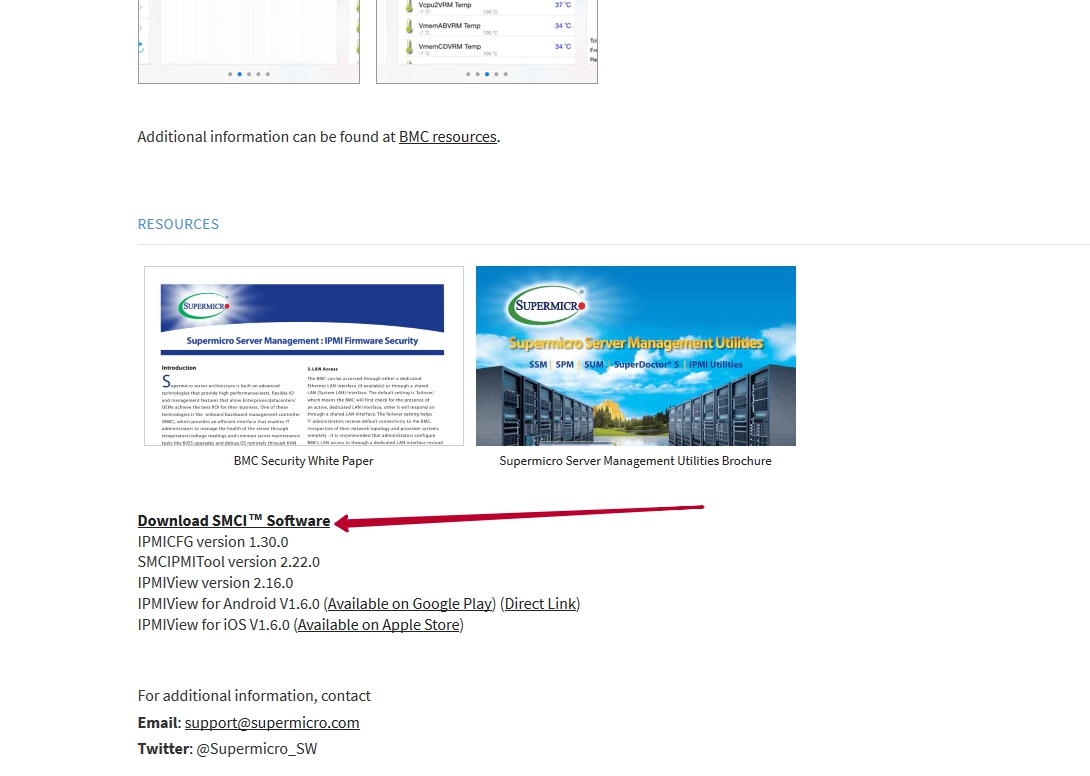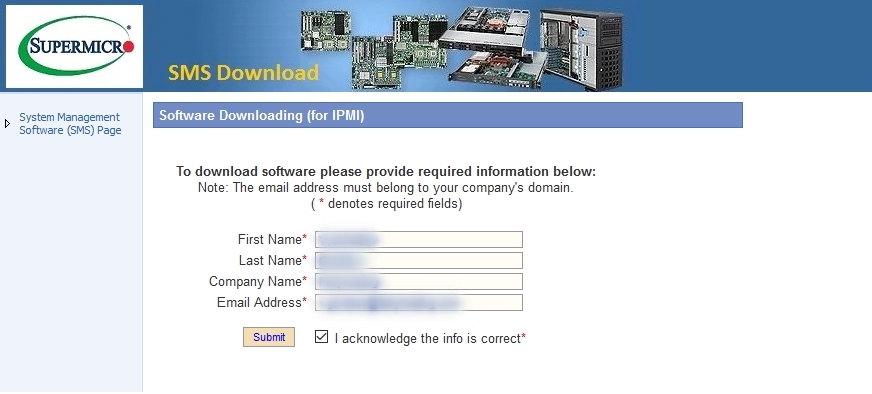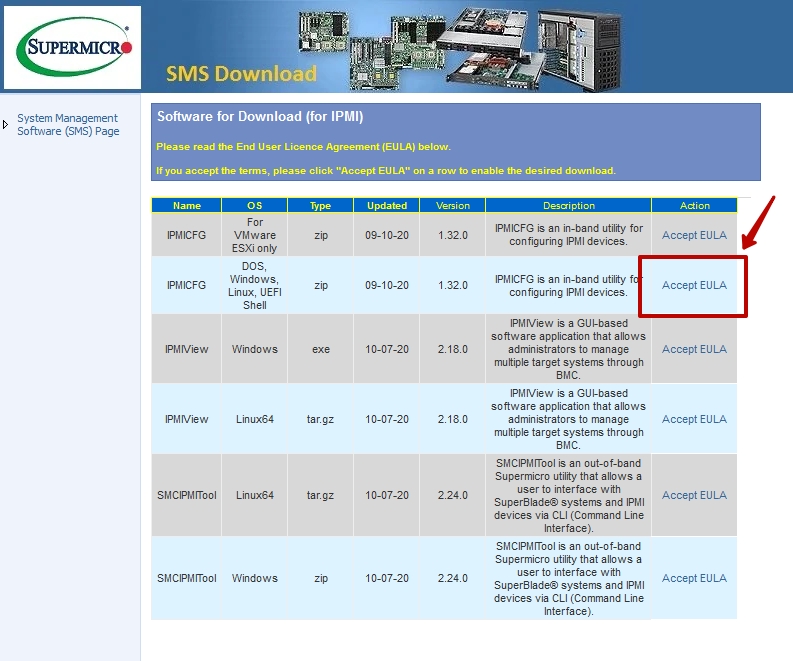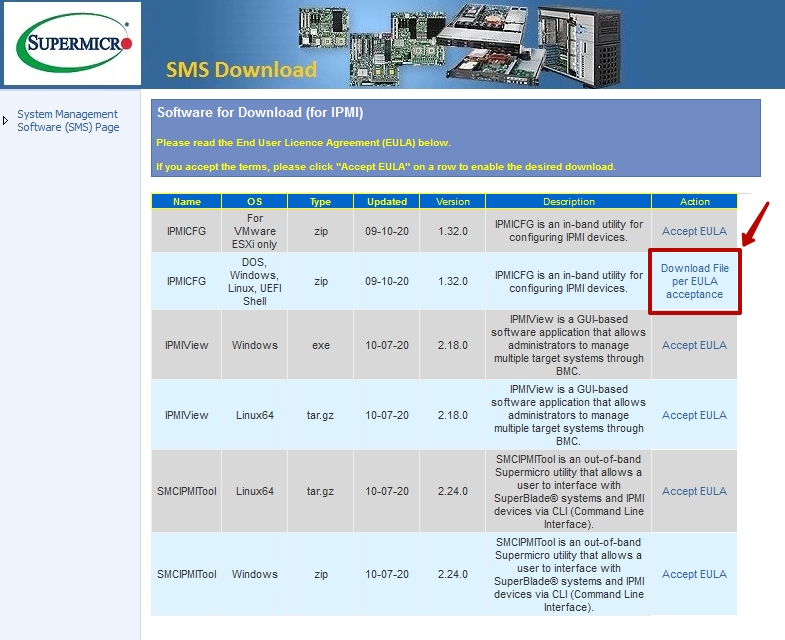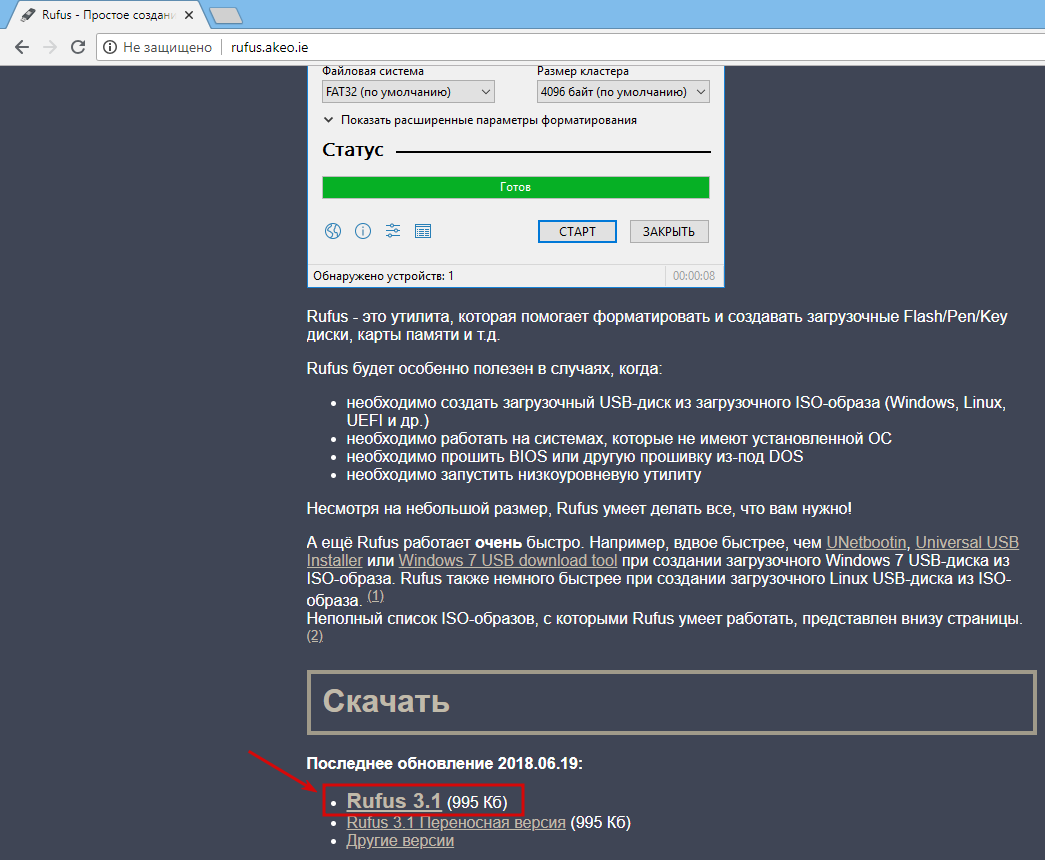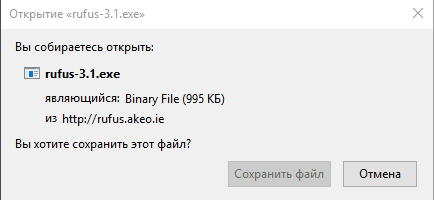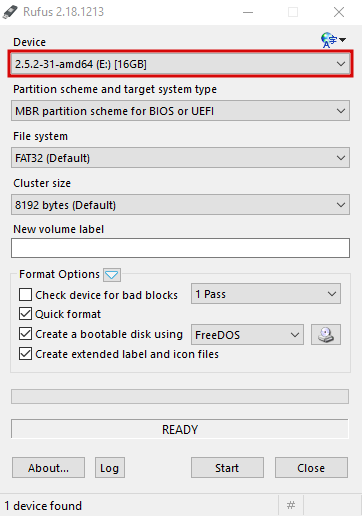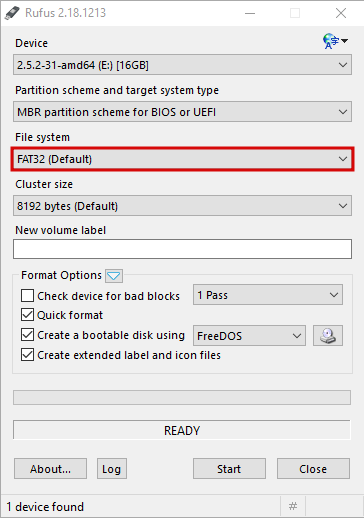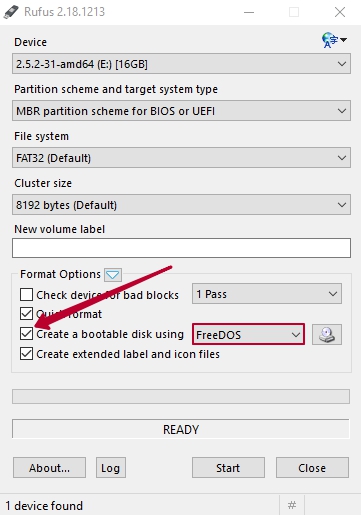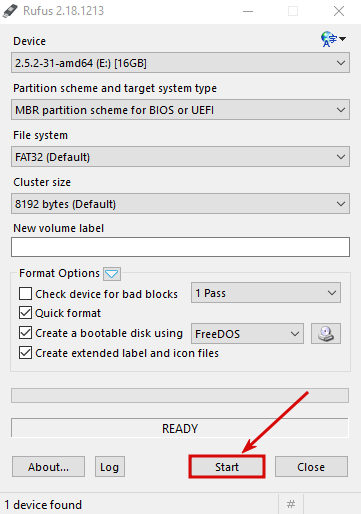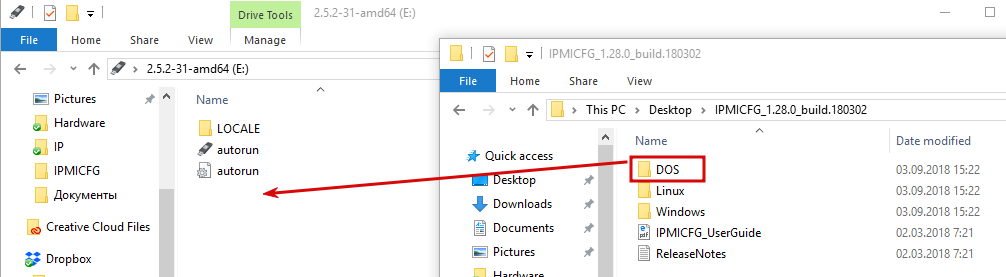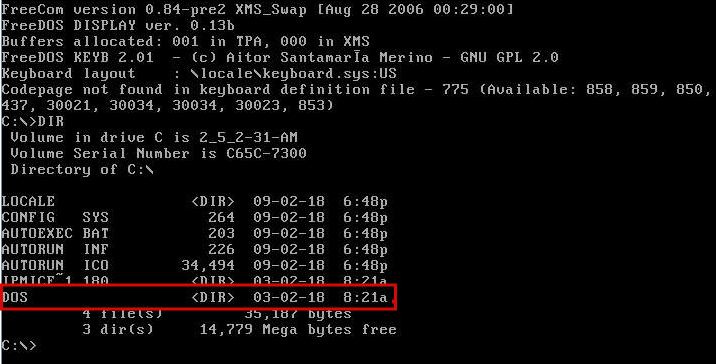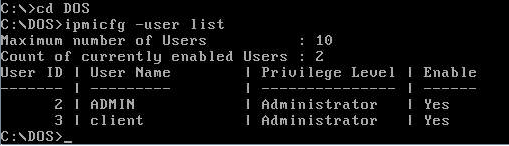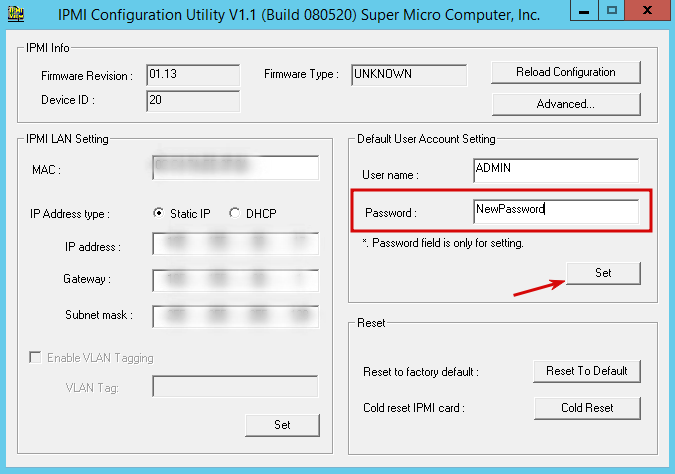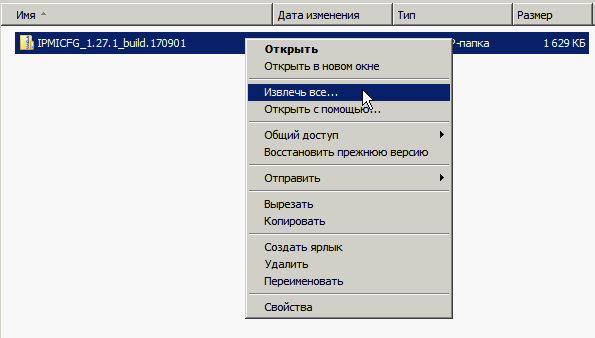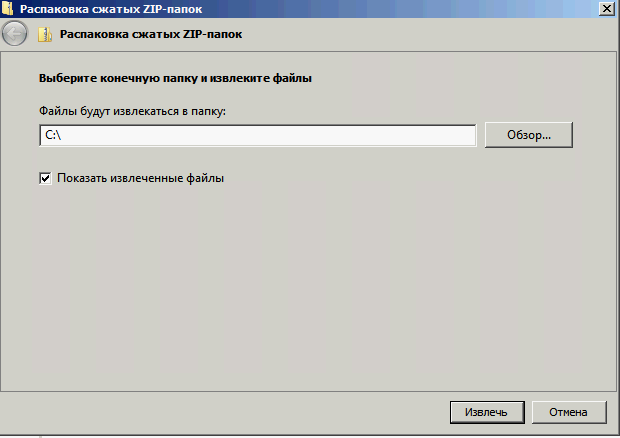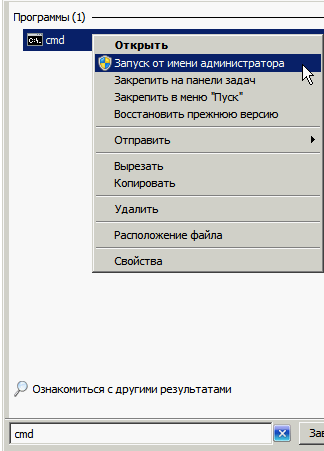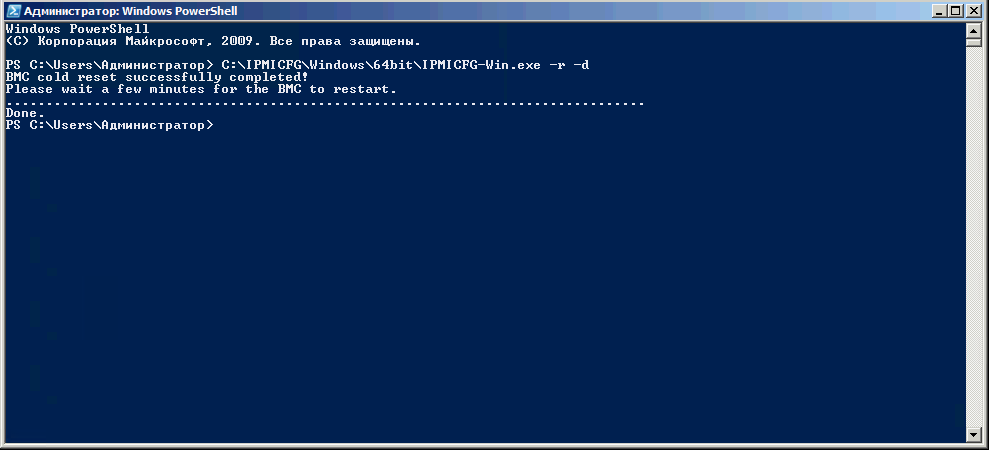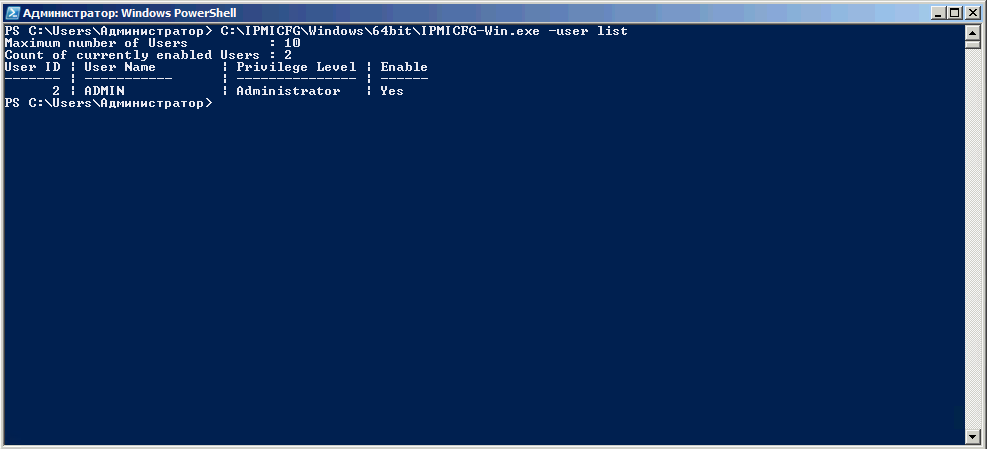- How to reset IPMI password Print
- Как сбросить пароль IPMI на сервере Supermicro
- Получение текущей конфигурации сети и установка новых параметров
- Сброс к заводским установкам
- Проверяем настройки сети и изменяем при необходимости
- Пароль IPMI
- Если возникли ошибки
- Проверяем
- Как сбросить пароль IPMI на сервере Supermicro
- Получение текущей конфигурации сети и установка новых параметров
- Сброс к заводским установкам
- Проверяем настройки сети и изменяем при необходимости
- Пароль IPMI
- Если возникли ошибки
- Проверяем
- Инструкция по Cold Reset и смене пароля IPMI из ОС
- Windows
- Смена пароля
- Unix
- Смена пароля
How to reset IPMI password Print
If you couldn’t remember the password, this guide will show you how to use utility “ipmicfg” to reset a lost password.
How to reset Supermicro IPMI password to default or what you want? This company have few utilitys, which can help you working with your dedicated server. One of them is “IPMICFG”.This soft can also reset server configurations to factory defaults. If needs to change password only, ipmicfg will do it. After that you can access to IPMI by web interfaces or using IPMIView utility (Description you can find in our knowledgebase — https://my.fairyhosting.com/knowledgebase.php?action=displayarticle&id=106 ). Available are additional settings: default user account settings, IP address settings, IPMI LAN settings. In this guide I will using a DOS LiveCD. It’s most better way becouse didn ‘t need data access to operating system.
Following software you can download from official website Supermicro. Link — https://www.supermicro.com/en/solutions/management-software/ipmi-utilities#SMCIPMITool
Click on « Download SMCI™ Software » and software will start downloading.
To download software please provide required information below (firs and last name, company name and Email.) Put any data.
From the list of software choose IPMICFG (OS:DOS,Linux,Windows) and you need to accept End User License Agreement (EULA)
Open folder “ IPMICFG_1.32.0_build.200910 ” and find PDF guide how to use this utility and another 3 folders “DOS, Linux, Windows”. We are going to use only “DOS”.
Firstable create a bootable DOS USB Drive via Rufus programm. Download free rufus from official website – http://rufus.akeo.ie/
Now you can launch it. This application doesn’t require any installation.
Connect USB drive to the your computer and select it in the “DEVICE” dropdown menu.
Warning! Make sure you’ve backed up any important files on USB drive first!
From the “File system” choose the “FAT32” format.
Select the “Create a bootable disk using” option and then choose “FreeDOS” in menu next to that.
Click the START button to format disk and copy the files necessary to boot into FreeDOS. We need to folder “DOS”
Now you can boot into DOS by rebooting your server with the USB drive connected. You may also use a boot menu to select the device from which you want to boot. After that enter next command for watching all files and directories: DIR
Next command is : ipmicfg -user list
You will see list of users. This example show you ADMIN(ID=2) and client(ID=3). All them have administrator privilege level.
Changing password command : ipmicfg – user setpwd 2 ADMIN ( where is «2» user ID and «ADMIN» — new password ).
If you see «DONE», it’s mean that your IPMI password is changing successful.
If you need to change password again. In web interfaces please modify user settings (Configuration->Users->choose user->Modify User->Change Password->Modify).
Windows OS
For users with Windows OS (if you get a data access to operating system) available to install IPMI Configuration Utility. All opportunities you can read in this program.
This soft can find in the search field menu.
Как сбросить пароль IPMI на сервере Supermicro
Утилита impicfg поможет сбросить пароль к заводским установкам или позволит изменить другие параметры IPMI.
После скачивания архива, распаковываем и выдаем необходимые привилегии для запуска
chmod +x ipmicfg-linux.x86_64.static
Также для удобства сделаем символическую ссылку
ln -s $(pwd)/ipmicfg-linux.x86_64.static /usr/local/sbin/ipmicfg
Получение текущей конфигурации сети и установка новых параметров
[root@test 64bit]# ipmicfg -m
IP=192.168.2.234
MAC=00:25:90:6F:9C:8D
.
[root@test 64bit]# ipmicfg -k
Subnet Mask=255.255.255.0
.
[root@test 64bit]# ipmicfg -g
Gateway=0.0.0.0
Сброс к заводским установкам
[root@test 64bit]# ipmicfg -fd
Reset to the factory default completed.
Проверяем настройки сети и изменяем при необходимости
[root@test ~]# ipmicfg -m
IP=192.168.2.75
MAC=00:25:90:6F:9C:8D
.
[root@test ~]# ipmicfg -k
Subnet Mask=255.255.255.0
.
[root@test ~]# ipmicfg -g
Gateway=192.168.2.1
Установка новых параметров
[root@test ~]# ipmicfg -m 192.168.2.2
IP=192.168.2.2
.
[root@test ~]# ipmicfg -k 255.255.255.0
Net Mask=255.255.255.0
.
[root@test ~]# ipmicfg -g 192.168.2.1
Gateway IP=192.168.2.1
Пароль IPMI
После сброса к заводским установкам используйте следующие данные для доступа:
Пользователь: ADMIN
Пароль: ADMIN
Если возникли ошибки
[kcs] kcs_error_exit:
[kcs] kcs_error_exit:
[kcs] kcs_error_exit:
No IPMI BMC Found!
Failed to reset the BMC to the factory
То выполняем следующие команды:
ipmicfg -dhcp off
ipmicfg -k NET_MASK
ipmicfg -m IPMI_IP
Проверяем
[root@test 64bit]# ipmicfg -m
IP=192.168.2.2
MAC=00:25:90:6F:A7:94
Как сбросить пароль IPMI на сервере Supermicro
Утилита impicfg поможет сбросить пароль к заводским установкам или позволит изменить другие параметры IPMI.
После скачивания архива, распаковываем и выдаем необходимые привилегии для запуска
chmod +x ipmicfg-linux.x86_64.static
Также для удобства сделаем символическую ссылку
ln -s $(pwd)/ipmicfg-linux.x86_64.static /usr/local/sbin/ipmicfg
Получение текущей конфигурации сети и установка новых параметров
[root@test 64bit]# ipmicfg -m
IP=192.168.2.234
MAC=00:25:90:6F:9C:8D
.
[root@test 64bit]# ipmicfg -k
Subnet Mask=255.255.255.0
.
[root@test 64bit]# ipmicfg -g
Gateway=0.0.0.0
Сброс к заводским установкам
[root@test 64bit]# ipmicfg -fd
Reset to the factory default completed.
Проверяем настройки сети и изменяем при необходимости
[root@test ~]# ipmicfg -m
IP=192.168.2.75
MAC=00:25:90:6F:9C:8D
.
[root@test ~]# ipmicfg -k
Subnet Mask=255.255.255.0
.
[root@test ~]# ipmicfg -g
Gateway=192.168.2.1
Установка новых параметров
[root@test ~]# ipmicfg -m 192.168.2.2
IP=192.168.2.2
.
[root@test ~]# ipmicfg -k 255.255.255.0
Net Mask=255.255.255.0
.
[root@test ~]# ipmicfg -g 192.168.2.1
Gateway IP=192.168.2.1
Пароль IPMI
После сброса к заводским установкам используйте следующие данные для доступа:
Пользователь: ADMIN
Пароль: ADMIN
Если возникли ошибки
[kcs] kcs_error_exit:
[kcs] kcs_error_exit:
[kcs] kcs_error_exit:
No IPMI BMC Found!
Failed to reset the BMC to the factory
То выполняем следующие команды:
ipmicfg -dhcp off
ipmicfg -k NET_MASK
ipmicfg -m IPMI_IP
Проверяем
[root@test 64bit]# ipmicfg -m
IP=192.168.2.2
MAC=00:25:90:6F:A7:94
Инструкция по Cold Reset и смене пароля IPMI из ОС
Web-интерфейс IPMI-контроллеров имеет свойство иногда «подвисать».
Симптомы: проблемы с подключением iso-файла в Virtual Media; проблемы с доступом к web-интерфейсу IPMI .
Читать подробнее Ⅰ часть статьи
Если с IPMI возникли проблемы, но возможность входа в систему сохраняется, можно выполнить перезагрузку IPMI контроллера (cold reset) или сброс пароля IPMI при помощи утилиты IPMICFG для Windows или пакета IPMItool для Unix.
Windows
Cold reset (перезагрузка IPMI контроллера)
Для начала Вам потребуется зайти в операционную систему на Вашем сервере под своим логином и паролем, и скачать с официального ftp сервера Supermicro архив с IPMICFG по ссылке: https://www.supermicro.com/wftp/utility/IPMICFG/
На момент написания данной инструкции последняя доступная версия 1.27.1, соответственно название архива IPMICFG_1.27.1_build.170901.zip. Архив для удобства следует распаковать в корень диска C:. Для этого нажмите на скачанный файл правой кнопкой и выберите «Извлечь все…»
В качестве конечной папки для удобства укажите корень диска C:
На диске C: появится папка с именем IPMICFG_1.27.1_build.170901. Для удобства переименуйте её в IPMICFG.
Далее потребуется открыть командную строку от имени администратора. Для этого нужно нажать правой кнопкой мыши на иконку Windows PowerShell на панели задач и выбрать «Запуск от имени администратора»:
Либо в меню «Пуск» в поле поиска написать cmd и выбрать «Запуск от имени администратора»:
Чтобы произвести перезагрузку IPMI необходимо будет выполнить следующую команду:
C:\IPMICFG\Windows\64Bit\IPMICFG-Win.exe –r -d
Для выполнения команды потребуется около минуты. По завершению Вы получите сообщение «Done.» и сможете подключиться к серверу по IPMI через Web интерфейс или IPMIview.
Смена пароля
Для сброса пароля Вам потребуется узнать ID пользователя. Для этого выполните команду:
C:\IPMICFG\Windows\64Bit\IPMICFG-Win.exe –user list
ID пользователя ADMIN представлен в графе User ID и равняется 2. В случае если Вам требуется изменить пароль для другого пользователя, выберите соответствующий ID. Эти данные необходимы для выполнения следующей команды:
C:\IPMICFG\Windows\64Bit\IPMICFG-Win.exe –user setpwd 2 password
где 2 – ID пользователя ADMIN, а password – новый пароль.
Обращаем Ваше внимание, что максимальная длина пароля зависит от версии IPMI:
Убедительная просьба использовать сложный пароль, состоящий из букв и цифр. Рекомендуется установить пароль, указанный в Вашем личном кабинете.
После завершения выполнения команды Вы получите сообщение «Done.». Ваш пароль успешно изменён.
Unix
Cold reset (перезагрузка IPMI контроллера)
Для перезагрузки IPMI (cold reset) потребуется установить пакет IPMItool. Способы установки зависят от Вашей операционной системы.
Cold reset осуществляется командой:
При выполнении может возникнуть ошибка такого вида:
Could not open device at /dev/ipmi0 or /dev/ipmi/0 or /dev/ipmidev/0:
No such file or directory
В таком случае потребуется дополнительно выполнить следующие команды:
# modprobe ipmi_msghandler
# modprobe ipmi_devintf
# modprobe ipmi_si
После чего снова попробуйте произвести Cold Reset:
В зависимости от операционной системы, установленной на Вашем сервере, сообщение об успешном завершении может различаться. В общем случае Вы получите сообщение вида:
Sent cold reset command to MC
Если в течение 5 минут доступ не появился, потребуется сообщить об этом в нашу техническую поддержку.
Смена пароля
Для сброса пароля пользователя потребуется узнать его ID. Для этого выполните команду:
В результате получите таблицу соответствия ID с именем пользователя:
| ID | Name | Callin | Link Auth | IPMI Msg | Channel Priv Limit |
| 2 | ADMIN | false | false | true | ADMINISTRATOR |
ID пользователя ADMIN равен 2. Синтаксис команды смены пароля:
# ipmitool user set password []
Команда смены пароля для пользователя ADMIN будет выглядеть следующим образом:
# ipmitool user set password 2 ourpassword
В данной команде «2» – ID пользователя, а «ourpassword» – устанавливаемый пароль. Обращаем Ваше внимание, что максимальная длина пароля зависит от версии IPMI:
Убедительная просьба использовать сложный пароль, состоящий из букв и цифр. Рекомендуется установить пароль, указанный в Вашем личном кабинете.
Ваш пароль успешно изменён.
Если указанные методы Вам не подходят, потребуется кратковременно выключить/включить сервер или сбросить IPMI на заводские настройки. Для этого обратитесь в нашу техническую поддержку, и мы с радостью Вам поможем.